Cara Menemukan Model Laptop Lenovo Anda
Pengenalan
Mengenali model laptop Lenovo Anda sangat penting untuk beberapa alasan. Apakah Anda ingin mengatasi masalah, mencari dukungan teknis, atau merencanakan peningkatan, mengetahui model laptop adalah hal yang esensial. Ini dapat membantu memperlancar interaksi Anda dengan layanan pelanggan Lenovo dan memastikan Anda mendapatkan suku cadang atau aksesori yang kompatibel. Selain itu, melacak nomor model Anda seharusnya tidak menjadi tugas yang menakutkan. Dengan beberapa metode sederhana, Anda dapat dengan cepat dan mudah menemukan informasi ini, memastikan setiap langkah perawatan laptop Anda tepat dan terinformasi.
Pemahaman yang komprehensif tentang perangkat Anda akan mempersiapkan Anda untuk langkah berikutnya ketika menghadapi situasi apa pun yang memerlukan detail spesifik tentang model laptop Anda.

Mengapa Mengenali Model Laptop Lenovo Anda Penting
Identifikasi yang akurat terhadap model laptop Lenovo Anda memastikan Anda dilengkapi dengan informasi kunci yang membuat hidup lebih mudah. Jika laptop Anda mengalami masalah, mengetahui model yang tepat membantu Anda berkomunikasi secara efektif dengan layanan perbaikan atau dukungan pelanggan. Mereka dapat menawarkan saran yang tepat atau mengirim teknisi yang dilengkapi dengan suku cadang dan solusi yang kompatibel dengan spesifikasi perangkat Anda.
Selain itu, jika Anda berencana untuk meningkatkan komponen laptop seperti RAM atau baterai, mengetahui model akan membantu Anda memilih suku cadang yang tepat. Selain itu, karena Lenovo sering memperbarui dan menghentikan model, pengecer akan memerlukan informasi khusus ini untuk menjamin kompatibilitas perangkat lunak dan menghindari kesalahan pembelian.
Memahami cara menemukan informasi model Anda memungkinkan Anda menangani situasi ini dengan efisien dan efektif.
Menemukan Informasi Model pada Laptop Itu Sendiri
Cara paling sederhana untuk menemukan model laptop Lenovo Anda adalah dengan memeriksa laptop itu sendiri. Berikut cara melakukannya:
-
Periksa Bagian Bawah Laptop: Sebagian besar laptop Lenovo memiliki label atau stiker di bagian bawah. Stiker ini biasanya berisi nama dan nomor model. Jika Anda melihat laptop yang dapat dilepas, pastikan untuk memeriksa bagian dasarnya juga untuk informasi ini.
-
Lihat di Dalam Kompartemen Baterai: Pada beberapa model, informasi ini ada di dalam kompartemen baterai. Jika laptop Anda memiliki baterai yang dapat dilepas, matikan perangkat dan lepaskan baterai dengan aman untuk melihat detail stiker di dalamnya.
-
Periksa Bezel Layar: Kadang-kadang, informasi model dicetak di sepanjang bezel layar. Periksa di sekitar tepi layar jika Anda belum menemukan informasi di tempat lain.
Setelah menemukan informasi model pada laptop, metode berbasis perangkat lunak adalah langkah logis berikutnya.
Menggunakan Perangkat Lunak Lenovo Vantage untuk Menemukan Model Laptop Anda
Lenovo Vantage adalah alat yang berguna untuk mengambil detail laptop. Berikut cara menggunakannya:
-
Unduh dan Instal Lenovo Vantage: Jika belum terpasang, Anda dapat mengunduh Lenovo Vantage dari Microsoft Store. Instalasinya sederhana dan ramah pengguna.
-
Jalankan Lenovo Vantage: Jalankan aplikasi, dan aplikasi tersebut akan secara otomatis mendeteksi detail perangkat Anda, termasuk nomor model.
-
Akses Pengaturan Hardware: Setelah masuk ke Vantage, navigasikan ke bagian ‘My Device’. Di sini, Anda akan melihat model Anda beserta informasi perangkat lain yang berguna.
Ketika Vantage mengonfirmasi model Anda, Anda juga dapat menjelajahi fitur-fiturnya, seperti diagnostik hardware dan opsi kustomisasi Lenovo, untuk kegunaan tambahan.
Mengakses Detail Model melalui BIOS/UEFI
Antarmuka BIOS/UEFI Anda adalah cara lain untuk menemukan detail tentang laptop Lenovo Anda:
-
Muat Ulang Laptop Anda: Saat laptop Anda dinyalakan kembali, akses BIOS/UEFI dengan menekan tombol yang relevan — biasanya F2, F10, atau Delete. Layar Anda mungkin sebentar menampilkan tombol yang harus ditekan.
-
Navigasikan Menu BIOS/UEFI: Gunakan keyboard untuk menavigasi menu. Cari bagian yang diberi label ‘Information,’ ‘System Information,’ atau ‘Main.’
-
Temukan Nomor Model: Di dalam bagian-bagian ini, Anda seharusnya menemukan detail perangkat Anda, termasuk nomor model.
Setelah Anda memiliki nomor ini, Anda siap untuk mengonfirmasi model laptop Anda di Windows atau melalui entri perintah jika perlu.

Menemukan Model Lenovo Anda melalui Informasi Sistem Windows
Windows menawarkan alat bawaan untuk menemukan model laptop Anda. Ikuti langkah-langkah ini:
-
Cari Informasi Sistem: Klik menu mulai Windows dan ketik ‘System Information,’ lalu tekan Enter.
-
Akses Ringkasan Sistem: Setelah dibuka, Anda akan disajikan dengan ringkasan sistem. Daftar ini mencakup berbagai spesifikasi, termasuk ‘System Model.’
-
Identifikasi Model Anda: Cari baris dengan label ‘System Model,’ yang akan menunjukkan nama model spesifik Lenovo Anda.
Informasi Sistem Windows menyediakan cara cepat dan mudah untuk memeriksa perangkat Anda tanpa instalasi perangkat lunak tambahan.
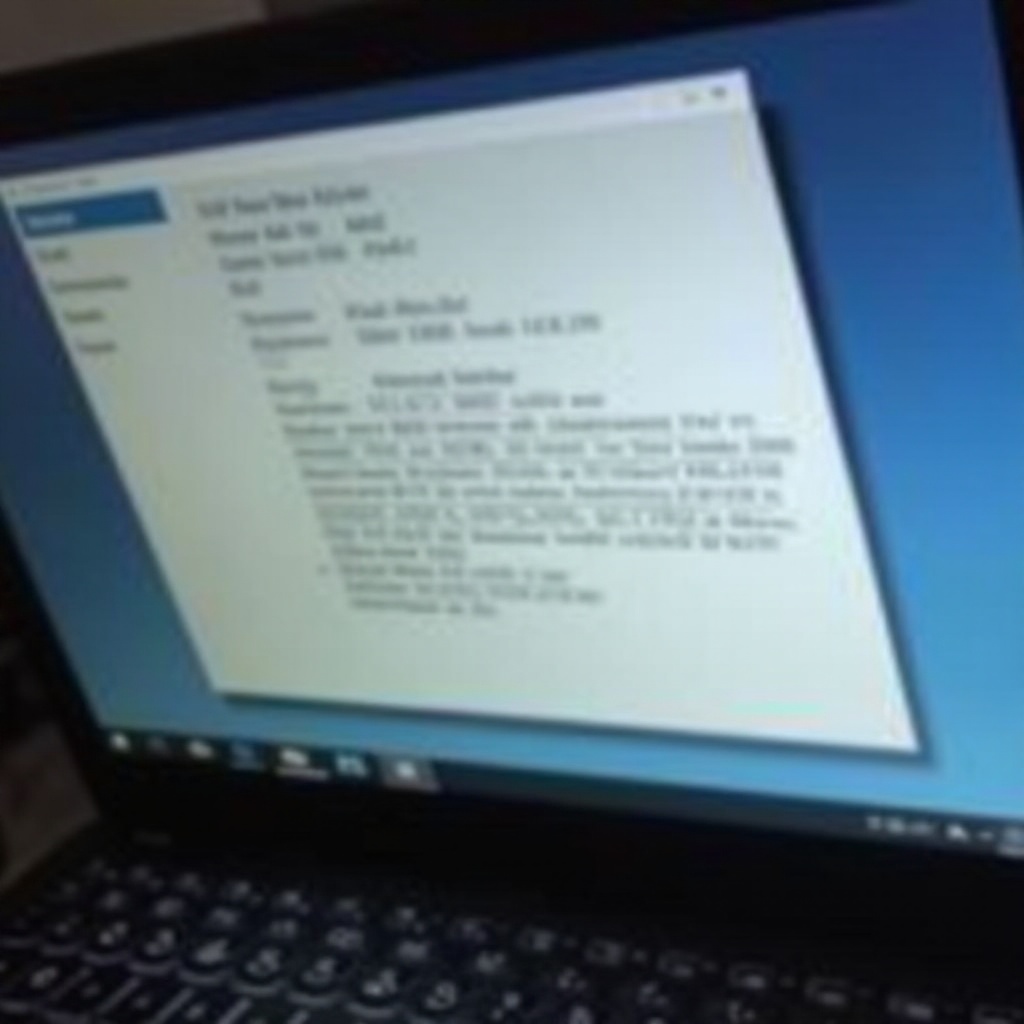
Memanfaatkan Command Prompt untuk Identifikasi Model
Menggunakan Command Prompt juga memberikan wawasan tentang model laptop Anda:
-
Buka Command Prompt: Klik menu Mulai, ketik ‘cmd,’ dan buka Command Prompt.
-
Masukkan Perintah: Di jendela perintah, ketik
wmic csproduct get namedan tekan Enter. -
Baca Output: Command Prompt akan menampilkan nama model laptop Anda, memungkinkan identifikasi cepat.
Command Prompt menawarkan opsi berbasis teks yang sederhana jika Anda nyaman menggunakan perintah sederhana.
Kesimpulan
Memahami cara menemukan model laptop Lenovo Anda dengan efisien melengkapi Anda dengan pengetahuan penting, membuka jalan untuk penyelesaian masalah dan peningkatan yang sukses. Apakah Anda mengandalkan inspeksi fisik atau lebih suka metode berbasis perangkat lunak dan sistem, masing-masing pendekatan dirancang untuk memberikan hasil yang akurat. Dengan mengenal langkah-langkah ini, Anda memastikan laptop Anda mengalami waktu jeda minimal dan umur panjang kinerja maksimal.
Pertanyaan yang Sering Diajukan
Bagaimana cara menggunakan Lenovo Vantage untuk menemukan model laptop saya?
Setelah diinstal, Lenovo Vantage secara otomatis mendeteksi detail perangkat Anda saat diluncurkan. Navigasikan ke bagian ‘Perangkat Saya’ untuk melihat nomor model Anda.
Apa yang harus dilakukan jika stiker model rusak atau hilang?
Jika stiker rusak atau hilang, gunakan metode seperti akses BIOS/UEFI, Lenovo Vantage, Informasi Sistem Windows, atau Command Prompt untuk mendapatkan nomor model Anda.
Bisakah saya menemukan model laptop Lenovo saya menggunakan nomor seri?
Ya, nomor seri juga bisa digunakan. Masukkan ke situs dukungan online Lenovo untuk mengakses spesifikasi dan informasi model laptop Anda.
